Windows 8 je sjajan. Jednom kada prođete početni šok od zamjene početnog menija Start sa zaslonom u obliku Windows Phone-a, shvatit ćete veličinu napora koji je uložen u operativni sustav kako bi bio brži, sigurniji i jednostavniji za upotrebu. Ali to ne znači da ne možete dalje poboljšavati. Neke od njih već smo pokrili najbolji Windows 8 podešavanja, hakiranja i savjeti i u ovom ćemo članku raspravljati o još dvije hake temeljene na registru koji će poboljšati vaše iskustvo Windows 8.
MenuShowDelay
MenuShowDelay je naziv nekretnine u kojoj se nalaziRegistar sustava Windows 8 koji postavlja vrijeme potrebno od trenutka kada pokazivač miša usmjeri prema izborniku do prikazivanja stavki izbornika. Prema zadanim postavkama vrijednost ove osobine postavljena je na 400, S nekoliko koraka možete je promijeniti u manju vrijednost kako bi se brže prikazali izbornici.

Pritisnite Win + Q na tipkovnici za pokretanje pretraživanja u sustavu Windows 8. Upišite "regedit". Pojavit će se lijevo. Kliknite na nju kako biste ga pokrenuli.
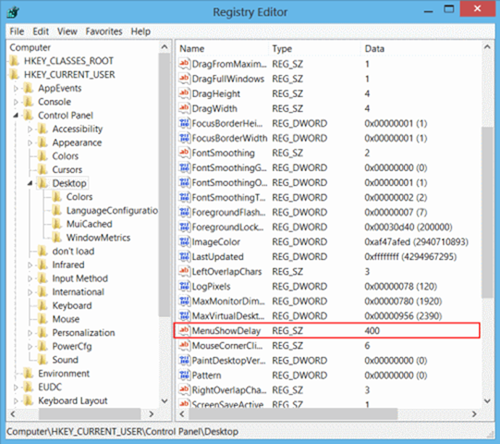
Pomoću izbornika stabla na lijevoj strani pomaknite se do HKEY_CURRENT_USER> Upravljačka ploča> Desktop. Kliknite Desktop. Potražite entitet nazvan MenuShowDelay, kao što je prikazano na gornjoj snimci zaslona. Kliknite desnom tipkom miša i odaberite Modify.
U prozoru koji se pojavi promijenite "Podaci o vrijednosti"do vrijednosti između 0-20. Ovo je vrijeme (u milisekundama) koje traje od trenutka prelaska kursora preko izbornika do pojavljivanja odgovarajućeg izbornika. Kliknite U redu, a zatim ponovno pokrenite računalo.
MouseHoverTime
MouseHoverTime je još jedno svojstvo u sustavu Windows 8registra. Određuje vrijeme koje sustav čeka da se prikaže skočni izbornik kada miša iznad miša zadržite pokazivač. Njegova se vrijednost također može promijeniti u manju kako bi se ubrzale stvari. Evo kako možete pristupiti njemu:
Još jednom pokrenite Windows 8 Search pomoću gumba Windows + Q. Potražite "regedit". Pokrenite ga kad se pojavi.
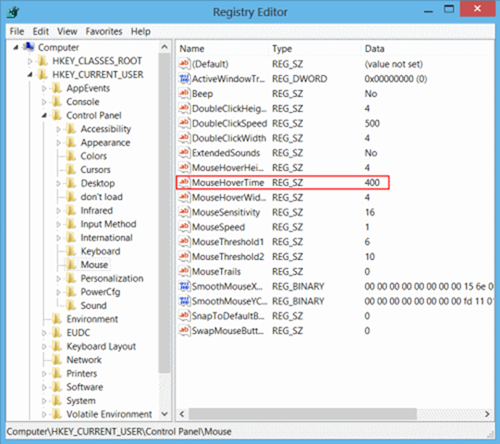
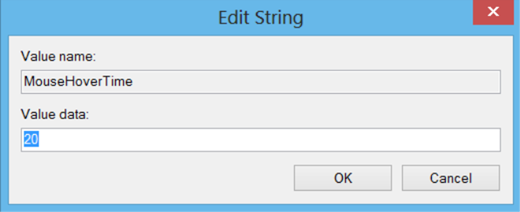
U prozoru koji će se pojaviti promijenite "Podaci o vrijednosti"na nešto između 0-20. Ovo je vrijeme u milisekundama koje sustav čeka prije nego pokaže informacije kada pokažete miš iznad miša. Nakon što unesete vrijednost, kliknite U redu i ponovno pokrenite računalo.
To sam testirao na svom prijenosnom računalu sa sustavom Windows 8 i mogu potvrditi da radi. Samo ne zaboravite ponovo pokrenuti računalo.
Svidjelo mi se kako ste tako brzo pokrenuli Windows 8 pomoću tipke Windows + tipke Q? Obavezno pogledajte naš popis od 30 novih prečaca na tipkovnici za Windows 8.













komentari